下面图老师小编要跟大家分享Photoshop CS5画笔教程:制作颓废的棱形光线,简单的过程中其实暗藏玄机,还是要细心学习,喜欢还请记得收藏哦!
【 tulaoshi.com - PS 】
本期教程中将画笔的笔刷形状更改为具有渐变的棱形形态,通过绘制几个不同的颜色层次,来产生混乱交叠、层次变化丰富的光线形态,最后加入的色阶命令极大的增强了画面的空间感和颜色对比效果。大家在制作的过程中也可以发挥自己的想象力,对画笔笔刷的形状进行变换,或许会产生意想不到的独特效果。
先看看效果图

(1)运行Photoshop CS5,执行文件→新建命令,新建一个空白文档。
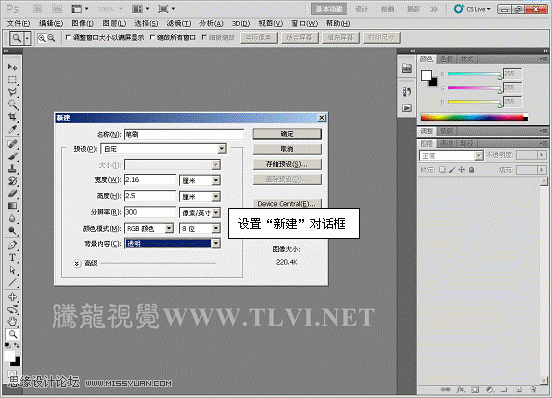
(2)使用钢笔工具,在视图中绘制闭合路径。
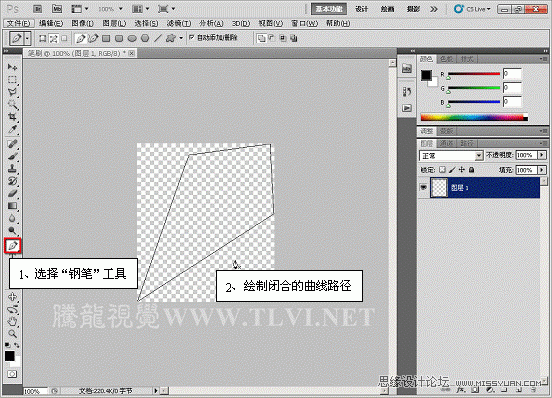
(3)将路径转换为选区,并为选区填充渐变。
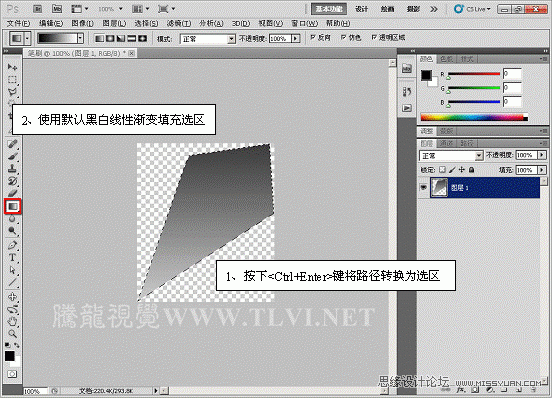
(4)取消选区,执行编辑→定义画笔预设命令,将制作出的图像定义为画笔。

(5)执行文件→打开命令,将素材渐变背景.jpg文件打开。
(本文来源于图老师网站,更多请访问http://www.tulaoshi.com/ps/)
(7)确定画笔工具为选择状态,在画笔调板中对画笔进行设置。
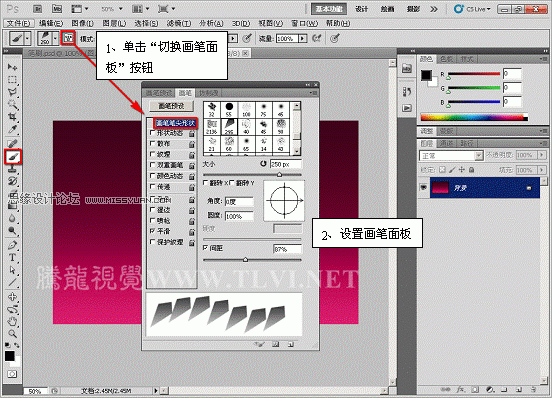
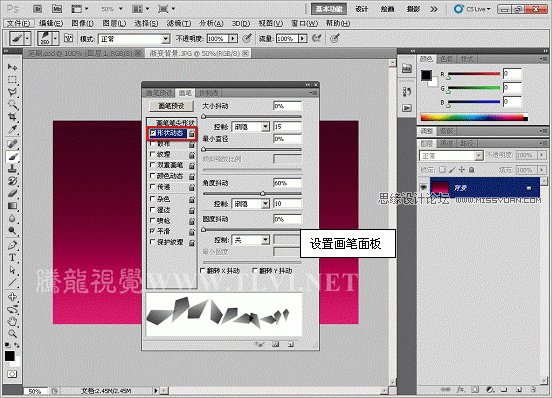
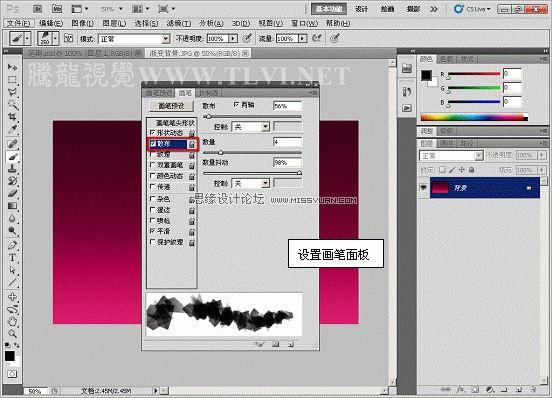
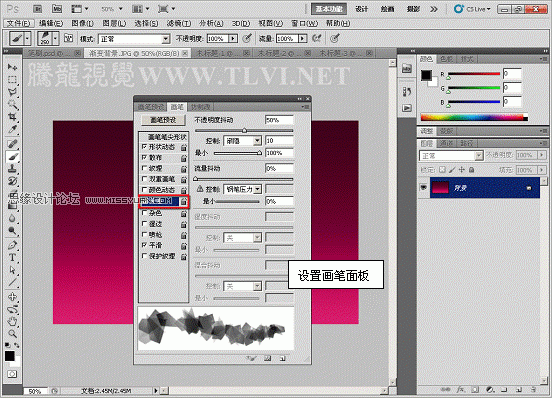
(8)设置完毕后关闭画笔面板,设置前景色和画笔大小并在图像中进行涂抹。


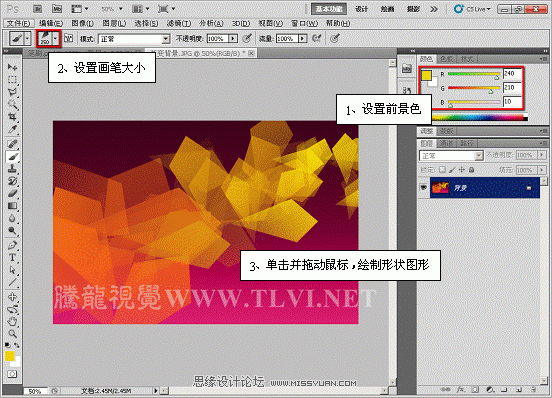
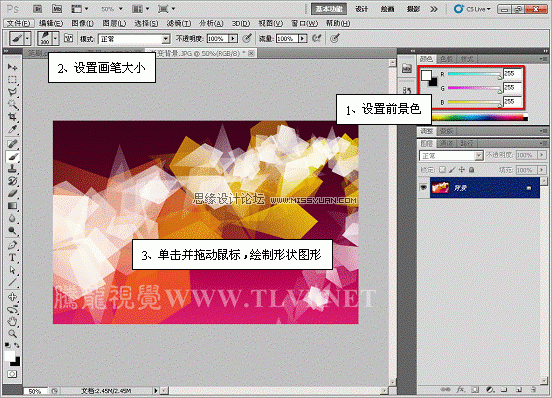
(9)执行图像→调整→色阶命令,调整图像色阶参数,完毕后单击确定按钮关闭对话框。
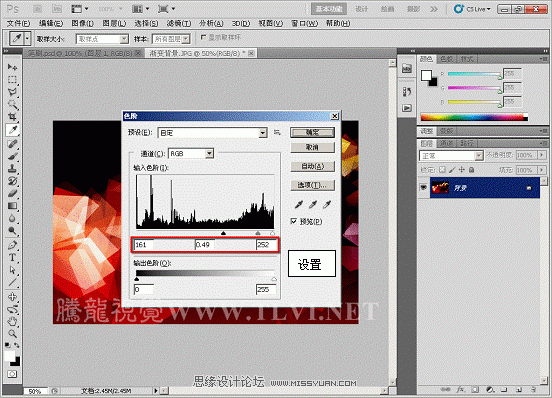

(10)执行滤镜→锐化→USM锐化命令,设置其锐化参数,完毕后单击确定按钮关闭对话框。
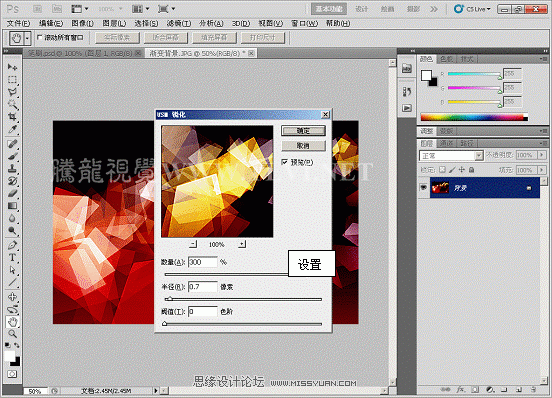

(11)将背景图层复制2份,调整其大小、角度、位置和图层混合模式。
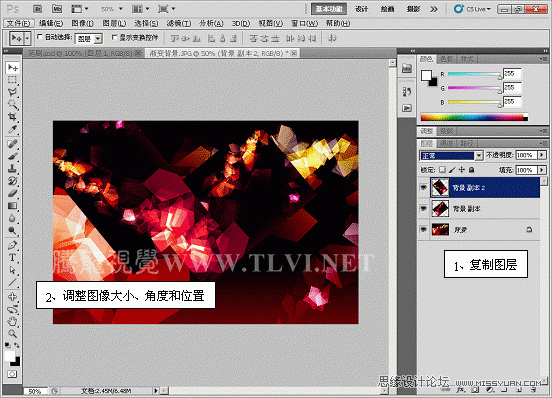
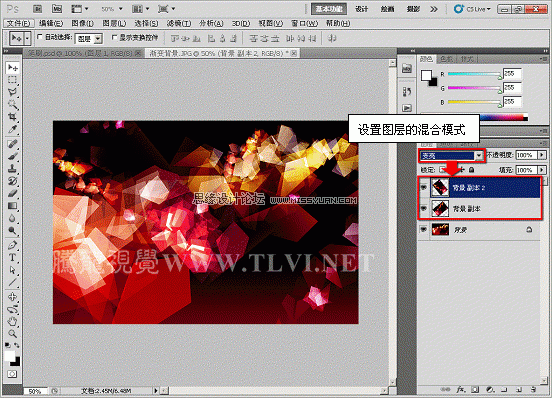
(12)最后在视图中添加人物装饰图像,完成实例的制作。

来源:http://www.tulaoshi.com/n/20160216/1570173.html
看过《Photoshop CS5画笔教程:制作颓废的棱形光线》的人还看了以下文章 更多>>